Da biste promijenili font, stil te veličinu ili boju izravne poruke koju pišete, učinite sljedeće:
-
Upišite poruku, istaknite tekst koji želite promijeniti, kliknite gumb Font

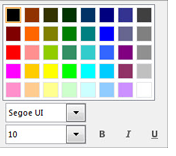
Da biste promijenili detalje zadanog fonta u svim izravnim porukama koje šaljete, učinite sljedeće:
-
U Lync prozoru kliknite gumb Mogućnosti

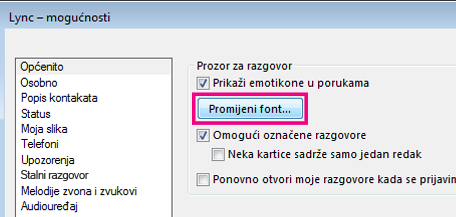
zadanu boju fonta, vrstu fonta i veličinu fonta. Zatim kliknite U redu. Ti će se odabiri primijeniti samo na izravne poruke koje šaljete, ali ne i na one koje primate.
Da biste promijenili detalje zadanog fonta za dolazne izravne poruke (primjerice, radi bolje čitljivosti), učinite sljedeće:
-
U Lync prozoru kliknite gumb Mogućnosti


Savjet: Možete i povećati veličinu teksta bilo koje izravne poruke koju čitate ili pišete. U donjem desnom kutu prozora za izravne poruke odaberite gumb Više (











